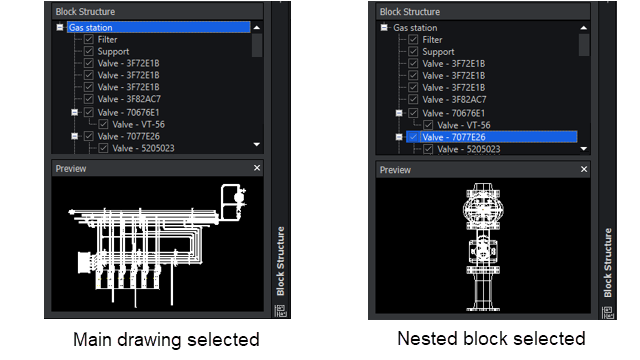
ブロック構造パレットを使用すると、複雑なブロック階層を視覚化し、管理、ナビゲートすることができます。これにより、設計およびドラフティング タスクの効率性と編成が強化されます。
ブロック構造は、階層を作成するネストされたブロックの配列です。ブロック構造パレットには、ネストされたブロック構造が表示され、ブロックを管理する方法が示されます。
パレットには、次のメリットがあります。
- 階層の視覚化。これにより、多くのネストされたブロックを持つ大規模で複雑な設計を処理できます。
- 図面内のブロック編成を構造化ビューで表示します。
- 選択したブロック インスタンスのブロック構造を視覚的に表示します。
- 階層ブロック構造の作成と管理を容易にします。
- メイン ブロックまたは親ブロック内のネストされたブロックをハイライト表示します。ブロックは、複数の親ブロック内でネストされたブロックとして機能する場合があります。パレットには、関連するすべての親ブロック構造内のネストされた要素としてブロックが表示されます。
- 内部で互いにネストされたブロック構造をサポートします。
- ブロック構造を収縮または展開します。
- 表示される詳細のレベルを制御します。
- グラフィック領域で個々のブロック インスタンスを表示または非表示にします。
- 構造内の特定ブロックの可視性を管理します。
- ブロック管理。編成が強化されることにより、CAD 図面の整合性が維持され、作業が容易になります。
- ネストされたブロックにパレットから直接アクセスして編集することで、ブロックに他のネストされたブロックが含まれている場合の編集プロセスを効率化できます。たとえば、壁ブロック内に窓ブロックがネストされている場合などです。
- 図面の 1 つの領域からブロックをコピーし、階層構造を維持しながら別の領域に貼り付けます。これにより、設計要素を再利用し、図面内の一貫性を維持するプロセスが簡素化されます。
- パレット内のブロックの名前変更、グループ化、編成、削除を行います。
- ブロックを図面の別のブロック内にネストします。
- ナビゲーション。設計内の特定要素を簡単に検索および編集できるため、時間と労力を節約できます。
- パレットでブロックを選択して、図面内をナビゲートします。
- 複雑なブロック構造内で特定の要素を見つけて焦点を当てます。
- グラフィック領域で個々のブロック インスタンスを拡大表示します。
ブロック構造(Block Structure)パレットに開くには:
- リボンで、をクリックします。
- メニューで、をクリックします。
- コマンド ウィンドウで、BLOCKSTRUCTURE と入力します。